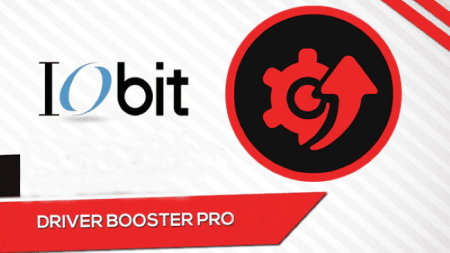QTTabBar для Windows 10

QTTabBar, популярная надстройка для Windows Explorer, наконец-то получила обновление совсем недавно, после очень долгого времени. Новейшая версия QTTabBar официально поддерживает как x86, так и x64 версии Windows 10.
Для тех, кто не знаком с QTTabBar, это фантастическая надстройка для Windows Explorer, чтобы получить возможность просмотра с вкладками. В разделе «Настройки» доступно множество настроек для персонализации поведения плагина. Он также предлагает сочетания клавиш для быстрого переключения между режимами закрытия, клонирования, переключения вкладок и многого другого.
Можно настроить внешний вид размера вкладки (ширина и высота), шрифта текста заголовка вкладки, цвета текста, цвета панели инструментов и фона панели инструментов с помощью нескольких щелчков мыши.
Как установить и использовать QTTabBar
Шаг 1: Загрузите и установите надстройку. Отыскать её по названию в интернете очень просто. После установки выйдите из системы, а затем снова войдите в систему, чтобы завершить процедуру установки.
Шаг 2: Теперь откройте проводник (откройте «Мой компьютер» или любую другую папку).
Шаг 3: Перейдите к View, Options, а затем выберите QTTabBar option, чтобы включить надстройку QTTabBar для проводника.
После установки и включения вы можете щелкнуть кнопкой мыши по папке, чтобы запустить папку на новой вкладке (вы также можете щелкнуть правой кнопкой мыши и выбрать «Открыть на вкладке»). Нажмите левую кнопку мыши на вкладке, чтобы закрыть текущую вкладку.
Поскольку существует множество настроек для персонализации внешнего вида и поведения надстройки, она также предлагает опцию «Экспортировать настройки» для экспорта пользовательских настроек одним щелчком мыши. Есть несколько хороших плагинов для добавления новых функций в QTTabBar. Скины также доступны для загрузки с сайта разработчика для настройки внешнего вида.
Существует множество настроек для изменения внешнего вида и поведения File Explorer. Вы также можете использовать QTTabBar для изменения цвета фона папки Windows 10.
Я протестировал эту надстройку на Windows 10 (x64) без проблем.
Ctrl
Enter
Заметили ошЫбку
Выделите и нажмите Ctrl+EnterДругие статьи

Исправляем ошибку установки обновлений Windows 10
Windows 10 — это уже не самая новая операционная система от Microsoft, но иногда пользователи

Сброс сетевых настроек Windows - командная строка
Сетевые проблемы могут быть очень раздражающими и влиять на нашу работу и повседневную жизнь. В